Ubuntu 7.10에서 8.04 LTS로 데스크톱 업그레이드하는 방법
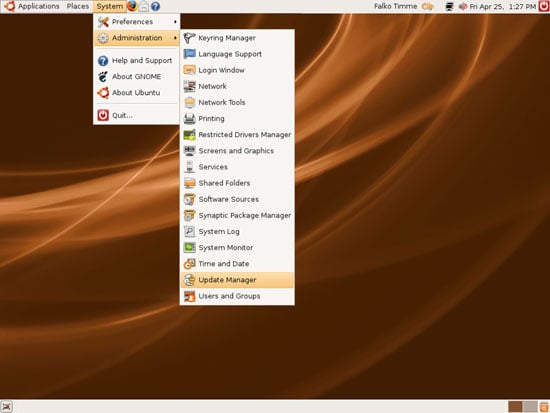
TL;DR
이 문서는 Ubuntu 7.10 (Gutsy Gibbon) 데스크톱을 Ubuntu 8.04 LTS (Hardy Heron)로 업그레이드하는 GUI 기반 절차를 설명합니다. 먼저 7.10의 모든 업데이트를 설치하고(재부팅 필요 여부 확인), 그다음 릴리스 업그레이드를 진행하세요. 터미널 대안, 사전점검 체크리스트, 위험 완화 방법도 포함되어 있습니다.
Version 1.0
Author: Falko Timme
개요
이 가이드는 Ubuntu 7.10에서 8.04 LTS로 데스크톱을 업그레이드하는 방법을 단계별로 설명합니다. 모든 시스템이 동일하지 않으므로 성공을 보장하지는 않습니다. 중요한 데이터는 반드시 백업하세요.
1 최신 업데이트 설치
Ubuntu 8.04 LTS로 업그레이드하기 전에 7.10(Gutsy Gibbon)의 모든 사용 가능한 업데이트를 설치해야 합니다. 이를 위해 업데이트 관리자(System > Administration > Update Manager)를 엽니다:
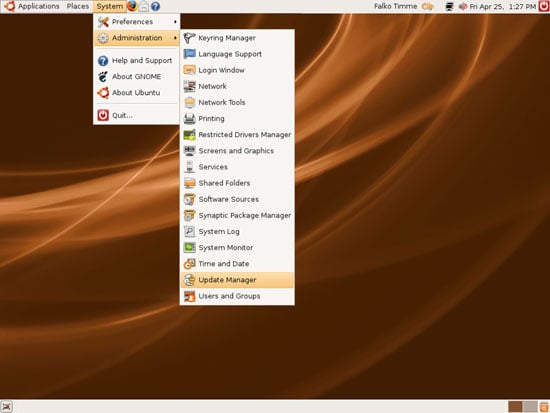
시스템이 최신 상태라면(아래 스크린샷처럼) 이 장을 건너뛸 수 있습니다.

시스템이 최신 상태가 아니라면 업데이트 관리자는 Gutsy Gibbon용 사용 가능한 업데이트 목록을 보여줍니다. 모두 선택한 뒤 Install Updates 버튼을 클릭합니다:
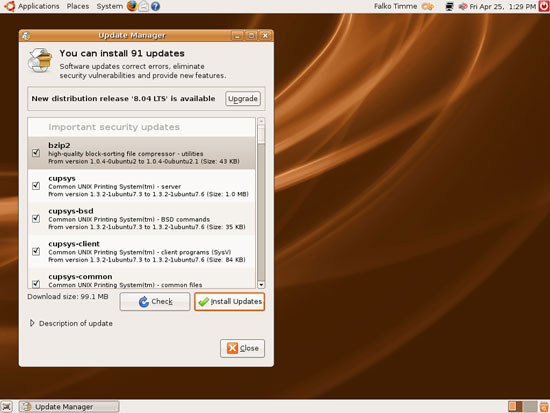
암호를 입력합니다:
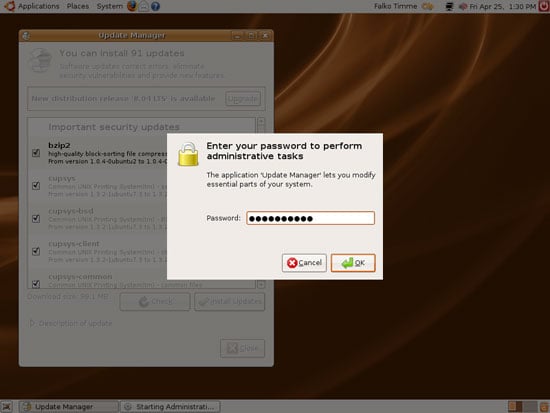
업데이트가 다운로드되는 중입니다…
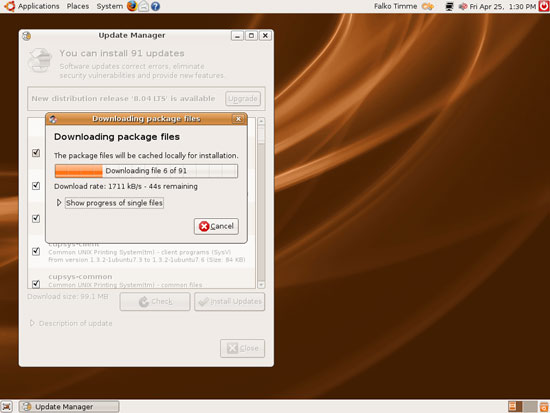
… 그리고 설치 중입니다:
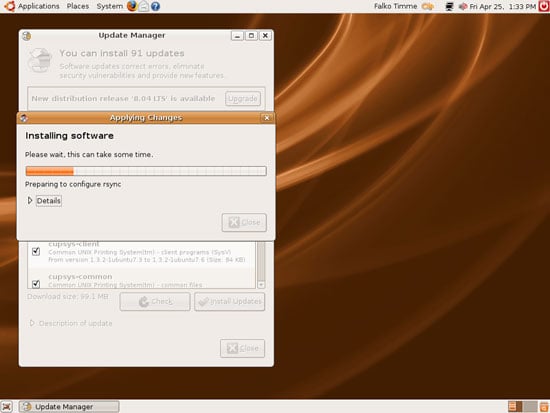
설치가 끝나면 Close를 클릭합니다:
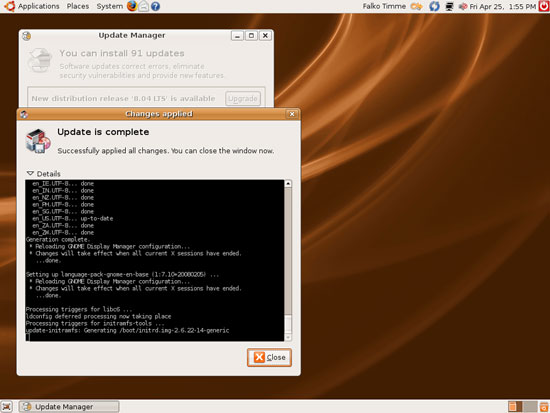
업데이트 후에는 두 가지 경우가 있습니다: 재부팅이 필요하거나 불필요합니다.
1.1 재부팅이 필요한 경우
새 커널이 업데이트에 포함되어 있으면 변경 사항을 적용하려면 시스템을 재시작해야 합니다. 이 경우 오른쪽 상단 패널에 파란색 재부팅 아이콘이 표시됩니다…
아이콘이 보이면 업데이트 관리자를 닫고 파란색 재부팅 아이콘을 클릭해 시스템을 재시작합니다. Restart Now를 클릭해 확인하세요:
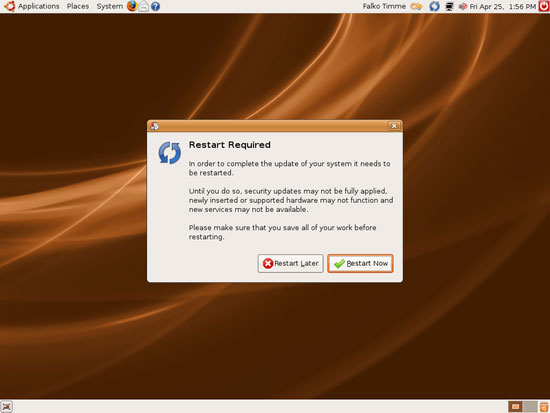
시스템 재부팅 후 업데이트 관리자를 다시 엽니다(System > Administration > Update Manager):
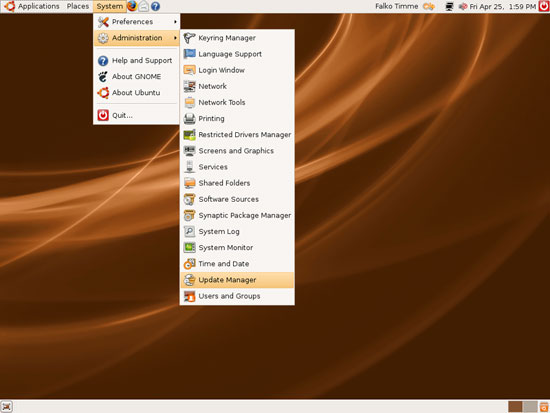
1.2 재부팅이 필요하지 않은 경우
재부팅이 필요하지 않다면 업데이트 관리자를 닫지 않아도 됩니다.
2 업그레이드 전 사전점검 체크리스트
- 전체 사용자 데이터와 중요한 설정을 외부 저장소나 네트워크 위치에 백업하세요.
- 타사 PPA나 서드파티 저장소를 비활성화하세요(업그레이드 실패 원인이 됩니다).
- 디스크 공간을 확인하세요(루트 파티션에 충분한 여유 필요).
- UPS 또는 배터리 상태가 양호한 노트북인지 확인하세요(업그레이드 도중 전원 끊김 방지).
중요: 항상 백업을 먼저 수행하세요. 업그레이드 실패 시 되돌리기보다 복구가 쉽습니다.
3 업그레이드 방법: GUI(권장) 및 터미널(대안)
아래는 GUI 기반 방법(원본 절차)과 터미널을 이용한 대안 방법입니다.
GUI 방법
- 업데이트 관리자를 최신 상태로 만듭니다(위 섹션 참조).
- 업데이트 관리자에서 ‘새 릴리스 사용 가능’ 메시지가 나타나면 지시에 따라 업그레이드를 시작합니다.
- 프롬프트에 따라 패키지 변경을 승인하고 설치가 완료될 때까지 기다립니다.
- 필요하면 재부팅합니다.
터미널 대안 (고급 사용자)
터미널을 선호하거나 GUI가 작동하지 않을 때 사용하세요. 아래 명령을 순서대로 실행합니다:
sudo apt-get update
sudo apt-get upgrade
sudo apt-get dist-upgrade
sudo apt-get install update-manager-core
sudo do-release-upgradeNote: 오래된 배포판 환경에서는 do-release-upgrade가 추가 옵션을 요구할 수 있습니다. GUI와 달리 터미널 방법은 로그가 남아 문제 발생 시 원인 파악에 유리합니다.
4 위험 요인 및 완화 방안
- 종속성 충돌: 서드파티 PPA를 비활성화하면 완화됩니다.
- 디스크 공간 부족: 업그레이드 전에 apt-get clean 및 불필요한 패키지 제거 실행.
- 전원 끊김: UPS 사용 권장.
- 사용자 설정 덮어쓰기: 홈 디렉터리와 설정 파일을 백업.
5 수락 기준(업그레이드 성공 확인 방법)
- 시스템이 부팅되고 로그인 화면이 정상 표시된다.
- /etc/lsb-release 또는 lsb_release -a에서 버전이 “8.04”로 표시된다.
- 주요 데스크톱 환경(예: GNOME)이 정상 작동하고, 이전에 사용하던 핵심 앱들이 실행된다.
6 역할별 체크리스트
- 최종 사용자: 개인 데이터 백업, 작업 저장, 업그레이드 시간 확보.
- 시스템 관리자: 전체 시스템 백업, 패키지 저장소 상태 확인, 유지보수 시간 공지.
7 문제해결 팁
- 업그레이드 중 네트워크 끊김: /var/log/dist-upgrade/에서 로그 확인.
- 패키지 충돌: dpkg –configure -a 및 apt-get -f install 사용.
- 부팅 문제: 복구 모드로 부팅해 핵심 패키지 재설치 시도.
8 대체 접근법과 언제 실패하는가
- 대체: 깨끗한 설치(ISO로 부팅해 포맷 후 설치)는 가장 신뢰성 있는 방법입니다.
- 실패 가능성: 시스템에 많은 서드파티 패키지가 있거나 커널/그래픽 드라이버가 맞지 않을 때 실패 확률이 증가합니다.
9 요약
- 먼저 7.10의 모든 업데이트를 설치하고 필요 시 재부팅하세요.
- GUI 업데이트 관리자는 초보자에게 권장됩니다.
- 터미널(do-release-upgrade) 방법은 문제 해결과 자동화에 유리합니다.
- 항상 백업하고 서드파티 저장소를 비활성화하세요.
중요: 이 가이드는 성공을 보장하지 않으므로 중요한 시스템에서는 테스트 환경에서 먼저 시도하세요.
부록: 빠른 체크리스트 템플릿
- 전체 파일 백업 완료
- 타사 저장소 비활성화
- 디스크 여유 공간 확인
- 모든 7.10 업데이트 설치
- 재부팅(필요 시)
- 업그레이드 실행(GUI 또는 터미널)
- 업그레이드 후 시스템 검증
용어집(한 줄)
- LTS: 장기 지원(Long Term Support), 장기 보안/패치 제공 릴리스.



